Canva é uma ferramenta para edição de imagens online que chegou ao mercado no ano de 2013.
Ao passar dos anos, essa ferramenta vem se adaptando as novas tendências que o mercado exige, como formatos diferentes para diferentes mídias.
Existe a versão premium, porém, a versão gratuita já lhe oferece muitos recursos.
È uma ferramenta intuitiva e por isso extremamente fácil de se usar.
Vamos encontrar no Canva vários modelos prontos, o que os facilita e muito em nosso dia a dia.
No artigo de hoje vamos falar sobre imagens para seu site e loja virtual e dar varias dicas de uso da ferramentas Canva.
Ao cadastrar produtos em sua loja virtual, editar as fotos dos produtos é uma das maiores dificuldades que as pessoas encontram para poder deixar sua loja toda padronizada e bonita.
Além da qualidade, um dos maiores problemas é acertar o tamanho da imagem.
Usando uma ferramenta simples, online e gratuita, vamos deixar suas fotos e banners com um aspecto incrível.
Também vou passar algumas dicas de como melhorar o SEO dessas imagens.
Nosso cérebro processa 60 mil vezes mais rápido uma imagem que uma palavra.
A ideia de que “compramos com os olhos” é a mais pura verdade, por isso, lojistas investem tanto na vitrine de suas lojas e capricha na organização e disposição de seus produtos dentro da loja.
Em uma loja virtual, a jornada de consumo é bem semelhante.
Precisamos despertar o desejo do consumidor.
Por isso, a qualidade, o detalhe, o cuidado que devemos ter para editar as fotos é fundamental para o sucesso de venda da sua loja virtual.
Vivemos tempos em que a tecnologia nos ajuda muito.
Mas será que é só apontar a câmera do Smartphone e dar clique?
Primeiro, facilite a edição, fotografe em ambientes com boa luminosidade e de preferencia com fundo infinito, isso pode fazer você economizar um tempo precioso na edição.
Segundo, pensa nos detalhes, ângulos, mostre particularidades do produtos, nem que para isso você tenha que fazer algumas fotos, desde de que cada uma tenha sua particularidade, revele o detalhe que pode fazer a diferença na tomada de decisão para compra de seu cliente.
Existem vários editores de imagens no mercado, como photoshop, que, além de exigir um pouco mais de conhecimento técnico, é preciso fazer instalação local em seu computador e sua licença gira em torno de R$ 1.000,00 / ano.
Mas aqui vou lhe ensinar uma ferramenta online, em português, de simples manuseio e que em sua versão gratuita já oferece vários recursos para podermos trabalhar, não só as fotografias dos produtos, bem como banners e outras imagens.
Essa ferramenta chama-se Canva e para acessar seu site digite: www.canva.com
Faça se cadastro seguindo os passo a passo do sistema e bora trabalhar.
Essa plataforma tem inúmeros recursos, onde agências de marketing digital se utilizam muito para gerar post em mídias sociais.
Se for de interesse de vocês, posso até fazer um novo tutorial mostrando vários recursos e dicas sobre esse sistema.
Mas como o nosso foco hoje é produção de fotos para loja virtual, vamos direto ao assunto.
Vamos começar!
Clique em ” Criar um design” e selecione a opção ” + Dimensões personalizadas”.
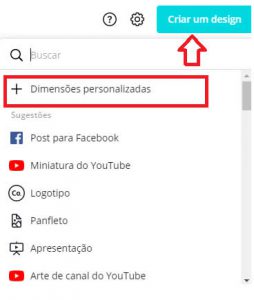
Aqui é um ponto muito importante, definirmos um padrão para a foto de seus produtos.
Se você que ela mais quadrada, mais retangular, enfim, escolha a forma que mais lhe agrade.
A falta de padronização pode fazer com que seu site perca a tabulação.
Para nosso exemplo, vou usar 600×600 px.
Se fosse um banner, erá só perguntar para o designer da sua loja virtual as dimensões do banner e informar ao sistema.
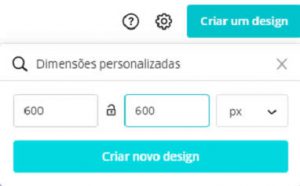
Você pode fazer o upload da imagem:
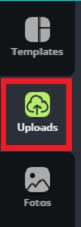
Por uma questão de direitos autorais, vou usar uma foto do próprio sistema.
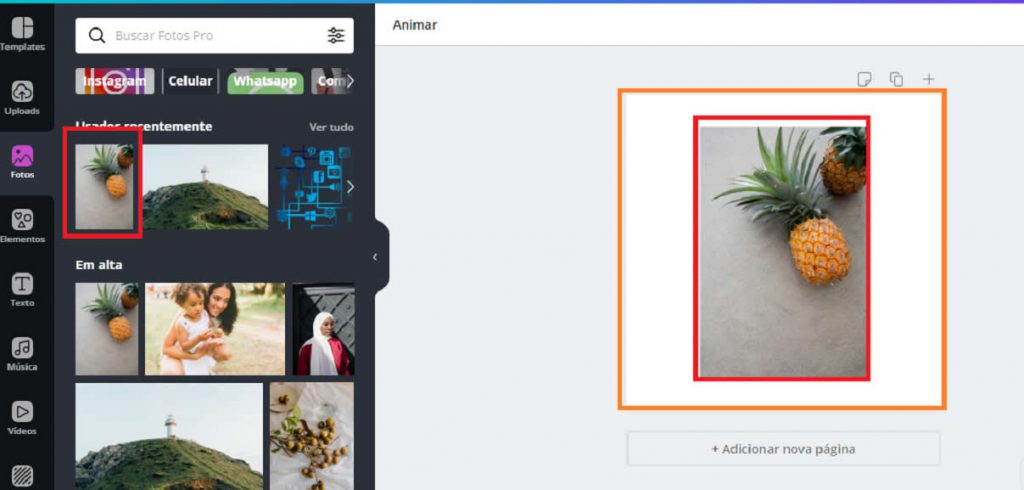
Uma vez padronizado o tamanho, vamos ajustar a imagem para preencher todo o espaço, para isso, basta clicar sobre a imagem e arrastar clicando e segurando em uma de suas bordas para seguir a proporção:
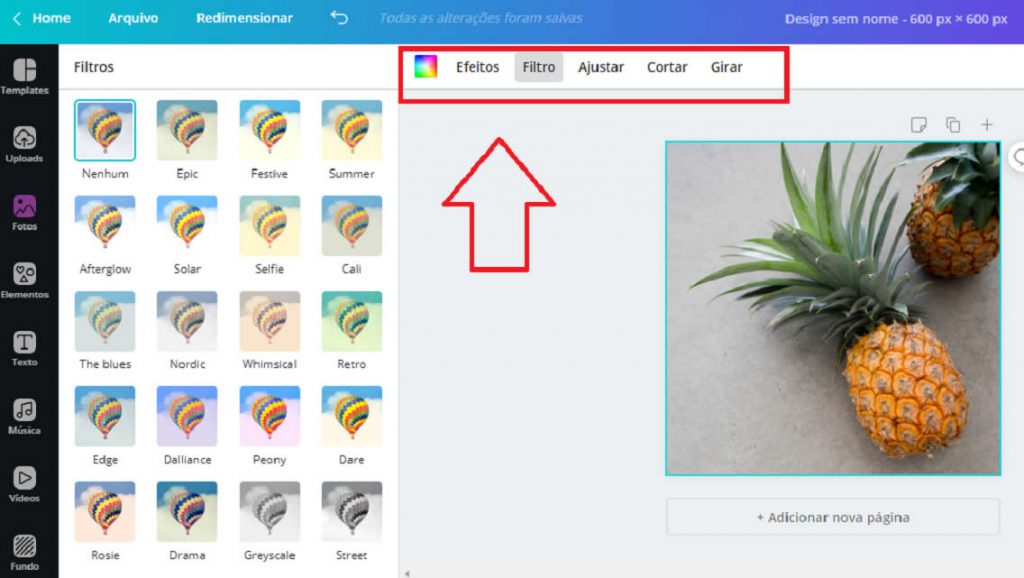
como temos vários recursos, sugiro que faça testes para poder se familiarizar com o sistema, explore ao máximo.
Para poder salvar a imagem, é só dar um nome e escolher o formato.
O nome do arquivo é muito importante para SEO, procure palavra chaves que diz exatamente do que se trata essa imagem, sendo essa, uma regra que serve para toda imagem que for colocar em um site ou loja virtual.
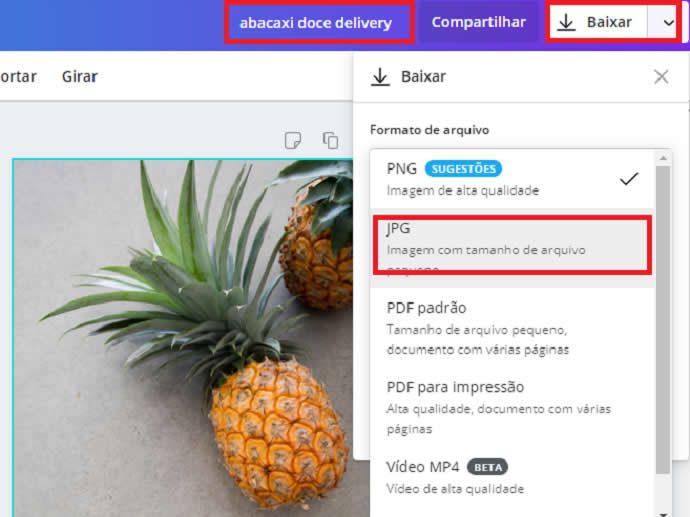
Após escolher formato “jpg”, clique em baixar. O arquivo será salvo na sua pasta Download.

Essa imagem vetorial (jpg), quanto menor for o tamanho do arquivo, melhor será a performance de seu site.
Assim, sugiro, após a imagem estár pronta, vamos deixar ela ainda mais compacta.
Para isso, acesse o site: www.compressjpeg.com
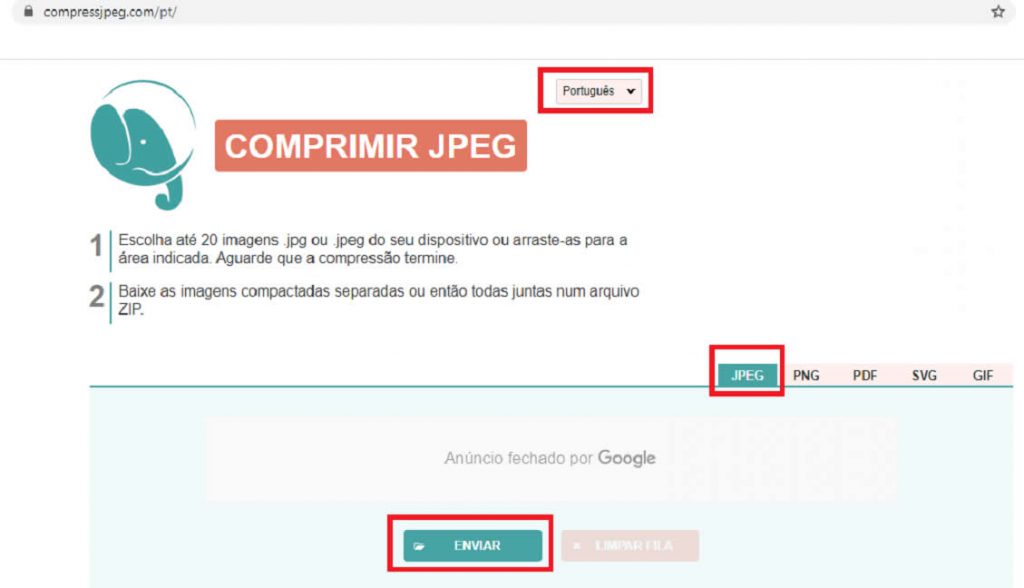
Clicando em enviar, o sistema vai abrir o Windows Explorer, vá até a pasta download, selecione a imagem e clique em abrir.
Você poder fazer varias imagens e depois subir todas de uma vez para compactar.
A nível didático, estamos trabalhando com apenas uma imagem.
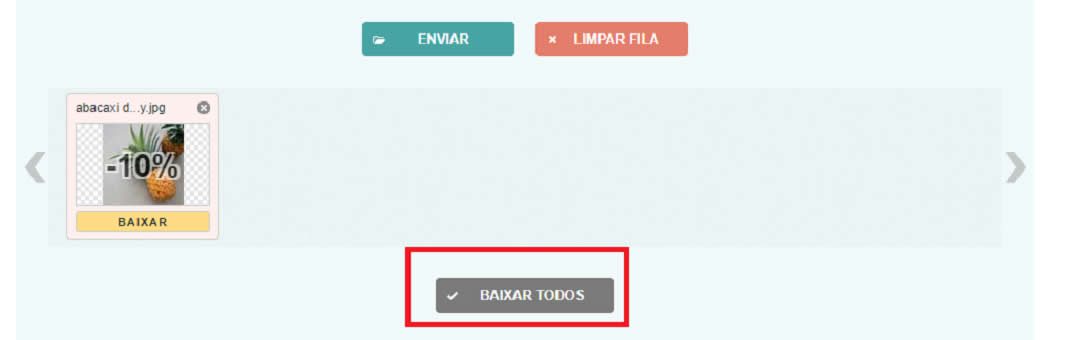
Usando ALT TEXT para inserir foto na loja virtual.
Dentro da sua loja virtual, aqui vamos usar como exemplo uma loja desenvolvida no “Woocommerce”, podemos colocar uma imagem principal e também uma galeria de imagem.
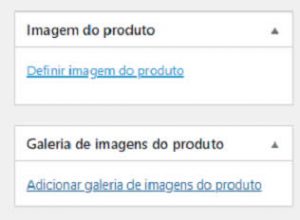
Para nosso exemplo, vamos adotar essa imagem como a principal, clicando em “definir imagem do produto”.
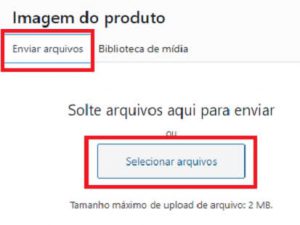
e vamos cadastrar texto alternativo (alt text).
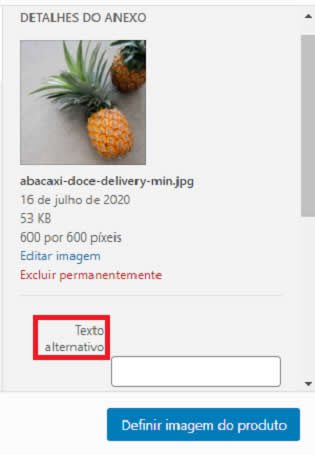
O texto alternativo é um texto curto cujo que tem como objetivo informar aos “robôs” de mecanismos de busca, como Google, do que se trata esse imagem.
Além de melhorar o SEO de sua loja virtual, aumentando as chances de sua imagem aparecer no Google, você também deixa ela acessível para os visitantes com deficiências visuais que usam softwares que lê a tela para ajudá-las a entender o que esta descrito em cada página.
Se acredita que esse artigo possa ser importante para alguém, compartilhe!
Meu nome é Oswaldo Lirolla, sou consultor de negócios online.







